?有用户在最新的Windows10系统下安装了Word2010,可是使用时发现打开速度非常慢,这该怎么办呢?下面,就随系统城小编看看Windows10系统下word2010打开速度很慢问题的具体解决方法吧!
推荐:win10 64位原版下载
步骤如下:
1、首先有耐心的将Word2010打开,点击“文件”—“信息”;
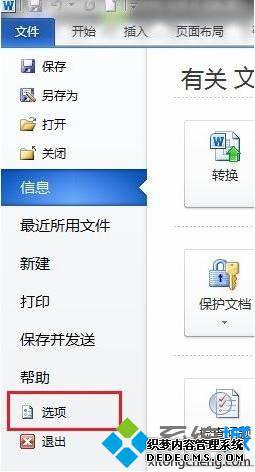
2、在Word选项界面点击“加载项”;
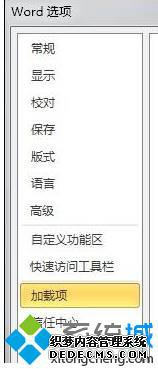
3、在加载项界面点击“管理”后面的“转到”;
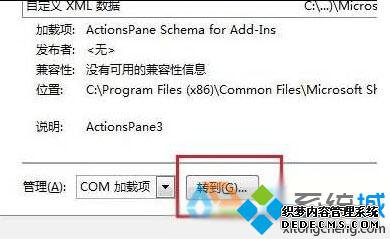
4、在“COM 加载项”中把多余的项都删除了,点击确定;
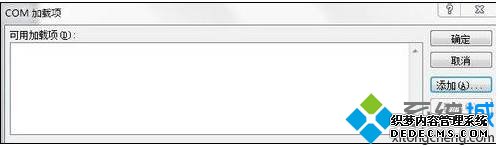
5、返回到“加载项”界面,将“COM加载项”修改为“Word加载项”,然后点击转到,与步骤4同样的方法将多余的加载项清除即可。
Windows10系统下word2010打开速度很慢问题的解决方法就介绍到这里了。有需要的朋友们,不妨参考一下,希望能够帮助到大家!更多win10系统相关教程,请关注系统城:http://www.xitongcheng.com/
相关推荐:
win10系统下怎样更改Word2010的页面背景颜色
------相关信息------



